最近很多更新win10系統的朋友表示,更新後鍵盤錯亂了,這是怎麼一回事呢?其實可以試試看更新驅動,或是殺毒一下,下面一起來看看具體的解決方法吧。

第一種方法:
1、找到鍵盤上的功能鍵與鍵,一般FN鍵是在筆記本左下角,CTRL鍵的邊上,而NumberLock 則與F6、F8或ScrLK 鍵重疊。
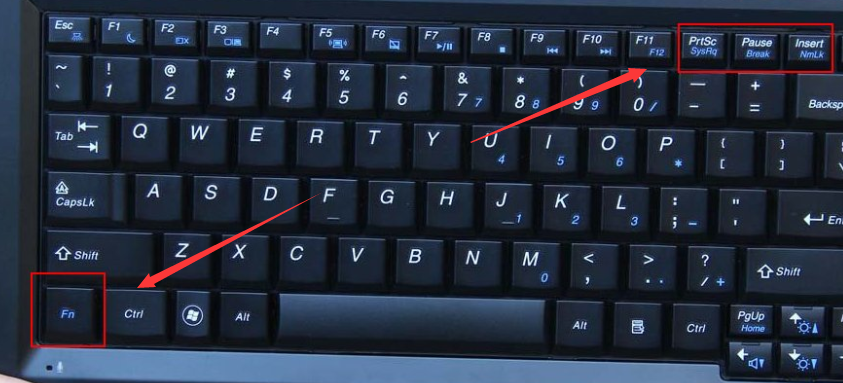
2、按下這兩個鍵是為了將筆記型電腦的數字小鍵盤關閉,恢復鍵盤的正常,在按了組合鍵之後,我們可以查看筆記本中的指示燈是否熄滅。
經過上面的一番設置,鍵盤的按鍵就恢復正常了。有時候我們重裝完系統也會出現這樣的問題,主要是筆記型電腦大小有限,沒辦法另加數字鍵盤,所以就會出現這樣的組合按鍵。
第二種方法:
如果以上的方式沒有解決問題,那麼試試看下面的方式。
1、右鍵此電腦,管理,選擇裝置管理員。
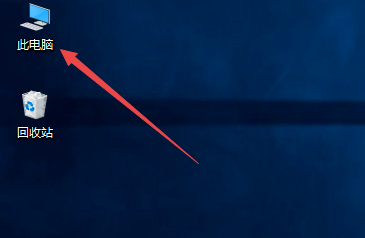
2、找到鍵盤,右鍵,選擇更新。
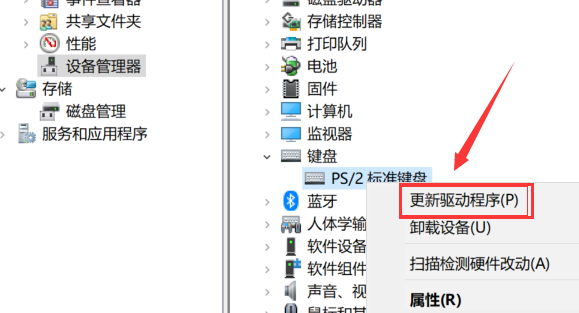
3、重啟一下。
第三種方法:
1、下載並安裝“360安全衛士”;
2、開啟“360安全衛士”,點選“人工服務”;
3、在“360人工服務”中輸入“鍵盤按鍵錯亂”,點擊“查找方案”;
4、選擇第一個進行修復,等待片刻,重啟。
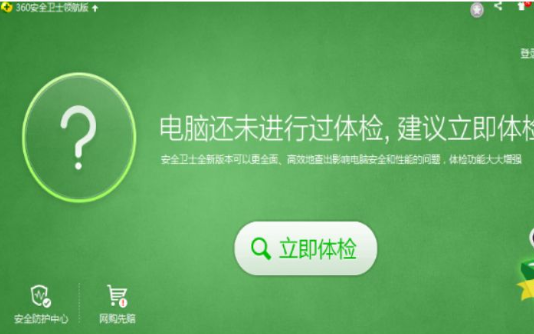
以上是win10鍵盤錯亂怎麼辦的詳細內容。更多資訊請關注PHP中文網其他相關文章!




